„Photoshop“pateikia gana platų įrankių asortimentą ir įvairialypio pritaikymo galimybę, jis leidžia greitai ir efektyviai atlikti vaizdų redagavimo ir tobulinimo operacijas, įkūnyti drąsiausias idėjas ir kūrybines idėjas.
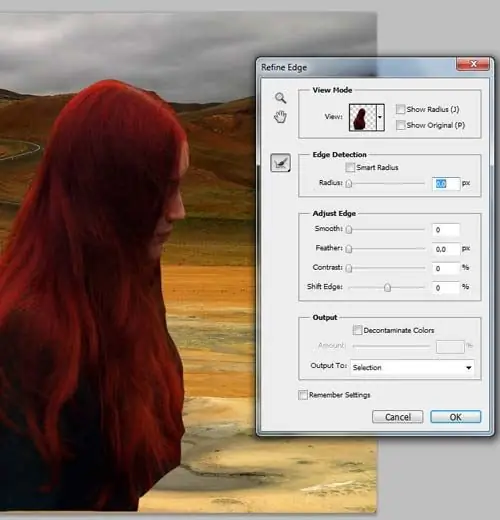
Nurodymai
1 žingsnis
Piešdami vektorinius elementus ar kurdami sudėtingus pasirinkimus, turėsite dirbti su vektoriniais įrankiais. Net ir sudėtingos operacijos užima mažai laiko, kai jas turite. „Photoshop“darbui su keliais yra keletas įrankių, įskaitant „Pen“rinkinį, skirtą takams piešti ir redaguoti.
2 žingsnis
Iš tiesų, iškirpti objektą „Photoshop“reikia gana dažnai. Tai dar vadinama karpymu, kurio metu vienas iš elementų yra atskiriamas nuo vaizdo.
3 žingsnis
„Photoshop“yra keletas kirpimo būdų, iš kurių vienas yra „Pen Tool“. Su jo pagalba iškirpti paprasti daiktai, kurių kontūras yra visiškai lygus. Naudokite jį vietoj įprasto „Lasso Tool“(„Lasso“) ir gausite aukštos kokybės karpymą. Žinoma, iš pradžių „Pen Tool“(„Pen“) naudojimo procesas gali atrodyti ilgas ir nepatogus, tačiau nepatingėkite įvaldyti šio įrankio ir nesigailėsite.
4 žingsnis
Taigi, norint pjauti, turite išmokti piešti kontūrą. Pirmiausia įrankių juostoje pasirinkite „Pen Tool“, tada perjunkite režimą į „Contour“ir pradėkite valdyti rašiklį.
5 žingsnis
Pakanka spustelėti norimuose taškuose, kad nubrėžtumėte liniją. Norėdami sukurti lygias linijas, turite pradėti laikydami nuspaudę pelės mygtuką ir vilkdami liniją tam tikra kryptimi. Ekrane pasirodys taškas, nuo kurio linija judės priešingomis kryptimis, kuri bus kontrolinė. Kontūras bus sukonstruotas šios linijos atžvilgiu. Spustelėjus kitur ir vėl nubrėžus liniją, abu taškai susijungs ir gausite sklandų kontūrą.
6 žingsnis
Be lygių linijų, jums gali tekti staigiai pereiti. Vėl nustatykite tašką, laikykite nuspaudę klavišą „Alt“ir nustatykite liniją bet kokiu kampu. Sujungę kelią su pirmuoju tašku, jį uždarysite.
7 žingsnis
Norėdami koreguoti jau baigtą kontūrą, laikykite nuspaudę klavišą „Ctrl“, šiuo atveju rašiklis yra rodyklės formos. Dabar galite atskirai pasirinkti norimus kontūro taškus ir pakeisti komponentų dydį bei kryptį.
8 žingsnis
Pabandykite dešiniuoju pelės mygtuku spustelėti kelią ir pamatysite meniu, iš kurio galėsite pasirinkti „sukurti pasirinkimą“, „apibrėžti kelią“, „užpildyti kelią spalva“. Dabar paveikslėlį, likusį pasirinkimo srityje, galima lengvai nukopijuoti į naują sluoksnį, tada pakeisti jo foną naudojant klavišų kombinaciją „Ctrl + J“arba „Ctrl + C“ir „Ctrl + V“.






